win7桌面壁纸被锁定无法修改怎么回事 win7电脑壁纸被锁定不能更换如何处理
近日有win7系统用户碰到这样以问题,就是要更改桌面壁纸的时候,发现桌面壁纸被锁定了,导致无法修改,很多人碰到这样的问题都不知道要怎么办呢,针对这个问题,今天就给大家讲述一下win7电脑壁纸被锁定不能更换的详细处理方法吧。
方法如下:
1、在 Windows 7 中如何锁定桌面背景中,详细介绍了在组策略中如何设置阻止桌面背景更改。同样地,要更改背景,请反向操作,将它们分别配置为“未配置”即可;
2、如果您的系统版本不支持组策略编辑器,可以尝试直接从注册表中修改;
使用组合键“Win+R”调出运行命令框。键入regedit.exe,回车,打开注册表编辑器。(若弹出用户账户控制窗口,请允许以继续);
3、依次定位到以下注册表项:HKEY_LOCAL_MACHINESoftwareMicrosoftWindowsCurrentVersionPolicies找到 ActiveDesktop 项。(如果没有,请右击“Policies”,选择“新建->项”,并命名为 ActiveDesktop);
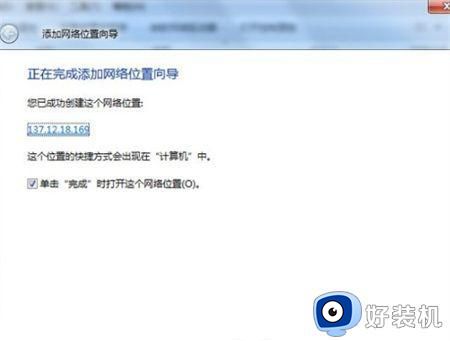
4、单击展开 ActiveDesktop,在右边细节窗口右键鼠标,选择“新建->DWORD 值”。命名为 NoChangingWallPaper;
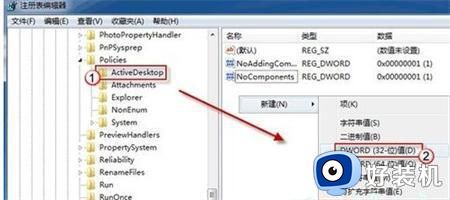
5、为新建值 NoChangingWallPaper 赋值。1表示阻止更改,0表示允许更改。这里,我们将其赋值为0;
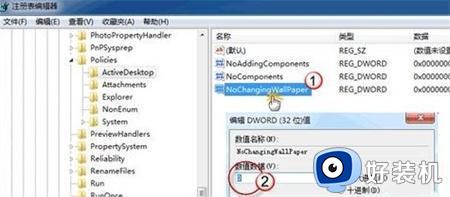
6、单击“确定”保存更改,并退出注册表编辑器。
以上给大家讲解的就是win7桌面壁纸被锁定无法修改的详细解决方法,如果你有遇到一样情况的话,就可以学习上面的方法来解决。
win7桌面壁纸被锁定无法修改怎么回事 win7电脑壁纸被锁定不能更换如何处理相关教程
- win7怎么更改锁屏界面的壁纸 win7电脑锁屏壁纸怎么换
- w7锁定界面壁纸怎么改 win7锁屏壁纸更改方法
- win7锁屏界面更换图片的方法 Win7电脑锁屏壁纸怎么更换
- win7电脑怎么换壁纸自定义 win7桌面图片设置壁纸的方法
- win7锁屏壁纸无法更改如何解决 win7锁屏图片换不了的修复方法
- win7系统电脑如何更改桌面壁纸 win7换桌面壁纸怎么换
- win7电脑锁屏背景图片怎么更换 win7电脑锁屏界面壁纸如何更换
- win7系统桌面壁纸怎么更改 win7桌面壁纸如何更换
- 锁屏壁纸怎么更换win7?win7怎么换锁屏壁纸
- w7怎么更换锁屏壁纸 w7系统如何设置锁屏壁纸
- win7访问win10共享文件没有权限怎么回事 win7访问不了win10的共享文件夹无权限如何处理
- win7发现不了局域网内打印机怎么办 win7搜索不到局域网打印机如何解决
- win7访问win10打印机出现禁用当前帐号如何处理
- win7发送到桌面不见了怎么回事 win7右键没有发送到桌面快捷方式如何解决
- win7电脑怎么用安全模式恢复出厂设置 win7安全模式下恢复出厂设置的方法
- win7电脑怎么用数据线连接手机网络 win7电脑数据线连接手机上网如何操作
win7教程推荐
- 1 win7每次重启都自动还原怎么办 win7电脑每次开机都自动还原解决方法
- 2 win7重置网络的步骤 win7怎么重置电脑网络
- 3 win7没有1920x1080分辨率怎么添加 win7屏幕分辨率没有1920x1080处理方法
- 4 win7无法验证此设备所需的驱动程序的数字签名处理方法
- 5 win7设置自动开机脚本教程 win7电脑怎么设置每天自动开机脚本
- 6 win7系统设置存储在哪里 win7系统怎么设置存储路径
- 7 win7系统迁移到固态硬盘后无法启动怎么解决
- 8 win7电脑共享打印机后不能打印怎么回事 win7打印机已共享但无法打印如何解决
- 9 win7系统摄像头无法捕捉画面怎么办 win7摄像头停止捕捉画面解决方法
- 10 win7电脑的打印机删除了还是在怎么回事 win7系统删除打印机后刷新又出现如何解决
